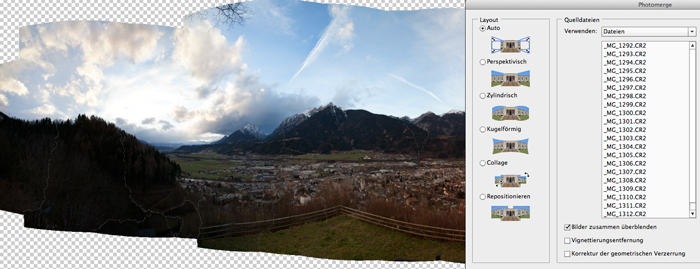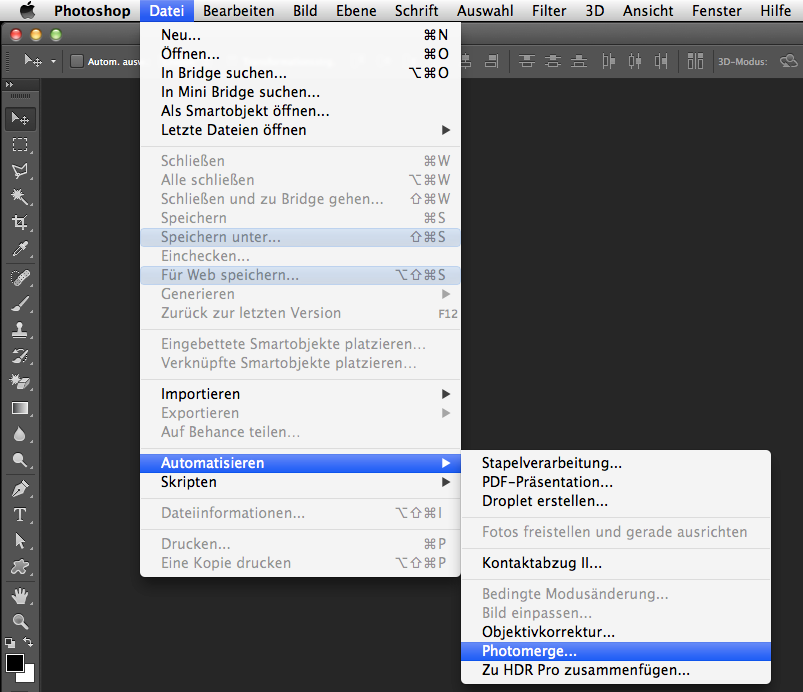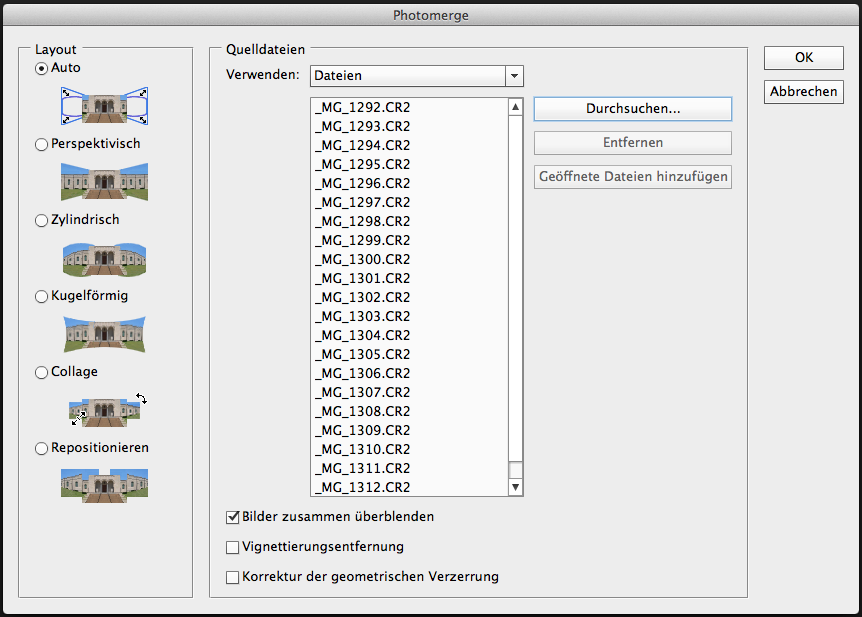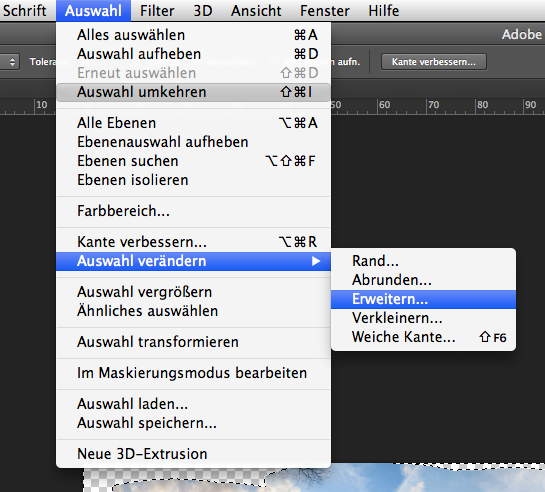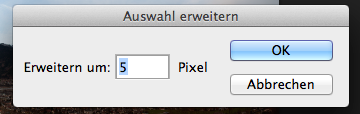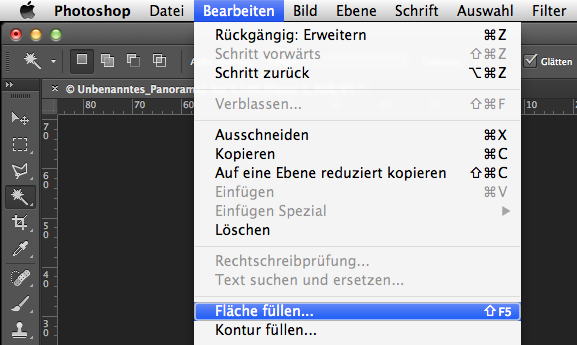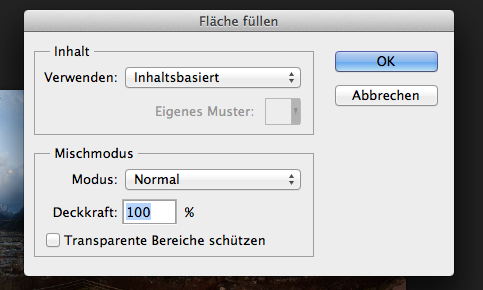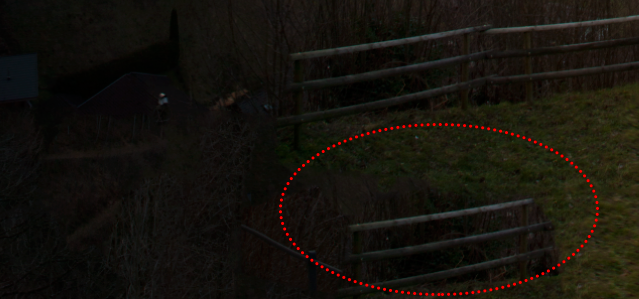Panoramen mit Photoshop ist sehr einfach dazu wird die Funktion Photomerge benutzt, diese ist auf „Datei -> Automatisieren -> Photomerge…“ zu erreichen.
Mit einem klick auf „Durchsuchen…“ kannst du die einzelnen Fotos auswählen.
Bei der „Layout“ Auswahl kannst du die verschiedenen Layouts ausprobieren und für dich das beste wählen. Dann einfach auf „OK“ klicken.
Nach einigen Minuten je nach Rechenleistung des Computers sollte dann ein Panorama erstellt worden sein. Jetzt stören nur noch an den Rändern die Stellen an denen es keine Fotos gibt, das kann aber auch gelöst werden.
Dazu einfach alle Foto-Ebenen in einen Ebenen-Ordner stecken, das geht so: die Ebenen markieren die du in einen Ordner haben willst, dann:
- Variante 1: nach unten auf das Ordnersymbol ziehen und los lassen.
- Variante 2: mit der Tastenkombination „CMD + G„auf dem Mac und „Strg + G“ unter Windows.
Jetzt mit der Tastenkombination „CMD + Option + Shift + E“ (Windows: „ALT + Strg + Shift + E„) werden alle Sichtbaren Ebenen auf eine neue Ebene kopiert. Den Ordner mit den Panorama-Fotos kannst du jetzt löschen oder nur ausblenden wenn du diese noch brauchst.
Jetzt am besten mit dem „Zauberstab-Werkzeug“ alle leeren Bereiche auswählen.
Die Auswahl Erweitern unter „Auswahl -> Auswahl verändern -> Erweitern…„.
Die Auswahl kann um 5 Pixel erweitert werden.
Jetzt wird diese Fläche gefüllt unter „Bearbeiten -> Fläche füllen…„.
Wichtig ist den Inhalt auf die Verwendung „Inhaltsbasiert“ stellen, Mischmodus „Normal“ und Deckkraft „100%„.
Nach kurzer Zeit sollte nun so etwas heraus kommen. Photoshop versucht die leere Fläche mit Pixeln zu füllen und schaut dabei auf die benachbarten Regionen.
Dies funktioniert aber nicht immer ohne Probleme, deshalb solltest du immer das ganze Bild nochmals prüfen ob sich Fehler eingeschlichen haben. Diese können dann ausgebessert werden. Das Inhaltsbasierte füllen funktioniert bei Wolken oder Wiesen viel besser.